Сканиране на документи от приложение
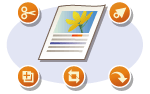 | Можете да сканирате оригинали от приложения, като например софтуер за обработка на изображения или текст. Сканираното изображение се прехвърля директно в приложението, което ви позволява да редактирате или обработвате изображението веднага. Процедурата по-долу се различава в зависимост от приложението. |
 |
Приложението трябва да бъде съвместимо с TWAIN или WIA*. За повече информация вижте ръководството с инструкции за приложението. *TWAIN е стандарт за свързване на устройства за въвеждане на изображения, например скенери, с компютри. WIA е функция, която е интегрирана стандартно в Windows. |
1
Поставете оригиналите. Поставяне на оригинали

В зависимост от приложението вторият и следващите оригинали може да не се сканират или може да се покаже съобщение за грешка. В такъв случай поставяйте и сканирайте по един оригинал наведнъж.
Когато за <Автоматично онлайн> сте задали <Изкл.>, трябва да изберете <Сканиране>  <Отдалечен скенер> в екрана Начало, за да свържете устройството онлайн. <Автоматично онлайн>
<Отдалечен скенер> в екрана Начало, за да свържете устройството онлайн. <Автоматично онлайн>
 <Отдалечен скенер> в екрана Начало, за да свържете устройството онлайн. <Автоматично онлайн>
<Отдалечен скенер> в екрана Начало, за да свържете устройството онлайн. <Автоматично онлайн>2
От приложението изберете командата за стартиране на сканирането.
Процедурата за избор на командата за стартиране на сканирането се различава в зависимост от приложението. За повече информация вижте ръководството с инструкции за приложението.
3
Изберете драйвера за скенер на устройството.
Изберете ScanGear MF или WIA. Ако изберете ScanGear MF, можете да конфигурирате разширени настройки за сканиране.
4
Задайте нужните настройки за сканиране.
5
Щракнете върху [Scan].
Сканирането на оригинала започва.
Когато сканирането приключи, сканираното изображение се изпраща към приложението.
Как се използва ScanGear MF |
Щракнете върху  в екрана на ScanGear MF и вижте помощта. в екрана на ScanGear MF и вижте помощта.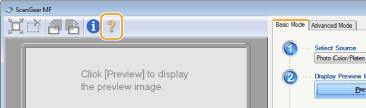 |